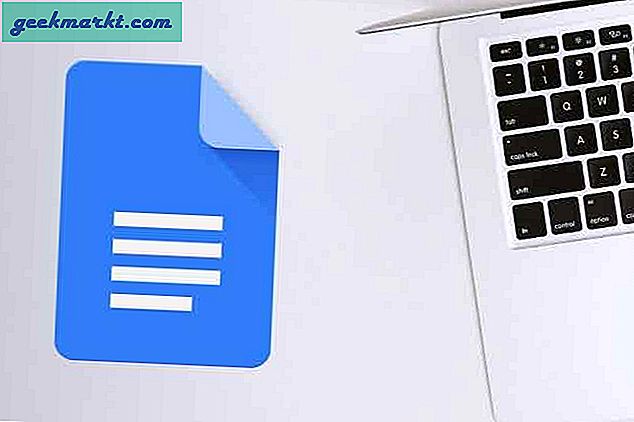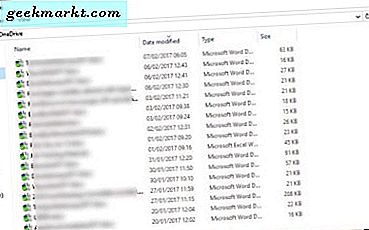Sony เพิ่งเปิดตัวหูฟังตัดเสียงรบกวนที่เป็นที่คาดหวังมากนั่นคือ WH-1000XM4 และแม้ว่าจะไม่ได้มาพร้อมกับการอัปเกรดครั้งใหญ่เมื่อเทียบกับหูฟังรุ่นก่อนหน้านี้ แต่ Sony ได้ปรับปรุงเพิ่มเติมในด้านการตัดเสียงรบกวนและคุณภาพเสียง คุณสมบัติที่ฉันชอบคือ การเชื่อมต่อหลายอุปกรณ์ และเซ็นเซอร์ตรวจจับการสึกหรอ แต่นอกเหนือจากนั้นยังมีคุณสมบัติอื่น ๆ อีกมากมายที่ซ่อนอยู่ใต้ฝากระโปรงเช่นการปิดเครื่องอัตโนมัติเสียงรอบข้างที่รวดเร็วการตัดเสียงรบกวนแบบปรับได้และอื่น ๆ อีกมากมาย ดังนั้นนี่คือคำแนะนำและเคล็ดลับที่ดีที่สุดของ Sony WH-1000XM4
ก่อนที่เราจะไปถึงเคล็ดลับและเทคนิคเคล็ดลับเหล่านี้ส่วนใหญ่ต้องการให้คุณดาวน์โหลดแอป Sony Headphones มีให้บริการทั้ง Android และ iOS เอาล่ะ.
สุดยอดเคล็ดลับและเทคนิค Sony WH-1000XM4
1. ใช้โหมดความสนใจด่วน
XM4 มีท่าทางที่ใช้งานง่ายที่เรียกว่า“ Quick Attention Mode” ซึ่งช่วยให้คุณรับฟังเสียงรบกวนจากภายนอกได้โดยไม่ต้องยุ่งยากกับการถอดหูฟังหรือลดระดับเสียง ในการใช้คุณสมบัตินี้เพียงแค่วางฝ่ามือของคุณลงบนเอียร์คัพด้านขวามันจะลดระดับเสียงเพลงลงทันทีและใช้ไมโครโฟนที่อยู่บนเอียร์คัพเพื่อให้เสียงรอบข้างเข้ามาส่วนใหญ่ฉันใช้คุณสมบัตินี้เพื่อสนทนาอย่างรวดเร็วหรือเพียงแค่ดักฟังในการสนทนาที่กำลังดำเนินอยู่
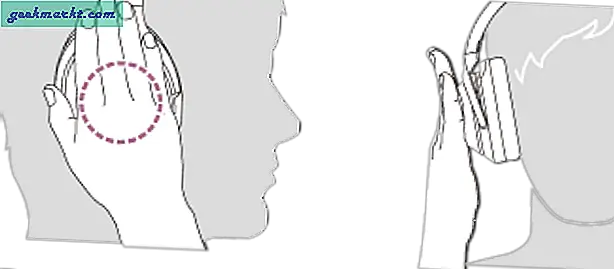
2. ใช้ NFC
เช่นเดียวกับ XM3 WH-1000XM4 มีชิป NFC ที่เอียร์คัพด้านซ้าย ดังนั้นหากคุณมีสมาร์ทโฟนที่มี NFC เช่น Pixel 4A หรือ Samsung Galaxy S10 มีวิธีที่ดีกว่าในการเปิดและเชื่อมต่อหูฟังของคุณ
แทนที่จะกดปุ่มเปิด / ปิดค้างไว้ทุกครั้งเพียงปลดล็อกโทรศัพท์ของคุณและวางด้านหลังของอุปกรณ์บนโลโก้ NFC ที่คุณเห็นในหูฟังด้านซ้ายของ XM4 ทันทีที่คุณแตะ NFC อย่างถูกต้องสมาร์ทโฟนของคุณจะสั่น เมื่อเสร็จแล้วหูฟังจะเปิดและเชื่อมต่อกับสมาร์ทโฟนของคุณโดยอัตโนมัติ หากต้องการยกเลิกการเชื่อมต่อหูฟังให้แตะสมาร์ทโฟนของคุณอีกครั้งบนโลโก้ NFC และอุปกรณ์จะถูกตัดการเชื่อมต่อ โปรดทราบว่าด้วยเหตุผลด้านความปลอดภัย NFC บนสมาร์ทโฟนของคุณจะไม่ทำงานเมื่อปิดหน้าจอ
3. เปิดใช้งาน“ พูดเพื่อแชท” ด้วยท่าทาง
Sony ได้นำเสนอคุณสมบัติ Speak-to-Chat บน XM4 เมื่อเปิดใช้งานหูฟังจะหยุดเพลงชั่วคราวโดยอัตโนมัติและปิดการตัดเสียงรบกวนทุกครั้งที่คุณเริ่มพูดและหากคุณไม่พูดอะไรเพลงจะเล่นต่อ 30 วินาทีหลังจากที่เสียงพูดหยุดลง
โดยค่าเริ่มต้นคุณสมบัตินี้จะปิดอยู่ คุณสามารถเปิดใช้งานได้จากแอพ Sony Headphones หรือใช้ท่าทางสัมผัสอย่างรวดเร็ว เพียงแค่แตะที่ครอบหูฟังด้านขวาค้างไว้ด้วย 2 นิ้วคุณจะได้ยินข้อความแจ้งว่า“ เปิดใช้งานพูดเพื่อแชท” คุณยังสามารถปิดการใช้งานด้วยท่าทางเดียวกันได้
4. ลดความไวในการพูดเพื่อแชท
Speak-to-Chat เป็นคุณลักษณะที่ค่อนข้างรอบคอบ แต่ก็มีความละเอียดอ่อนมาก ตัวอย่างเช่นหากคุณกำลังดูหนังตลกแบบยืนขึ้นและเริ่มหัวเราะเป็นเรื่องตลกการพูดเพื่อแชทจะทำงานและหยุดเพลงชั่วคราวเป็นเวลา 30 วินาที นอกจากนี้ยังได้รับการทริกเกอร์หากคุณเริ่มฮัมเพลง แทบจะไม่สามารถใช้งานได้ในโหมดเริ่มต้น
โชคดีที่คุณสามารถปรับความไวของการพูดกับแชทในแอปได้ ตรงไปที่แอพ Sony Headphones และตั้งค่า“ความไวในการตรวจจับเสียง" ถึง "L ความไว“. วิธีนี้ช่วยให้มั่นใจได้ว่าจะไม่เกิดขึ้นง่ายๆ ต้องบอกว่าหากคุณรู้สึกว่าการพูดเพื่อแชทถูกกระตุ้นโดยไม่จำเป็นคุณสามารถแตะที่เอียร์คัพด้านขวาแทนการรอ 30 วินาทีเพื่อให้เพลงกลับมาทำงานต่อ
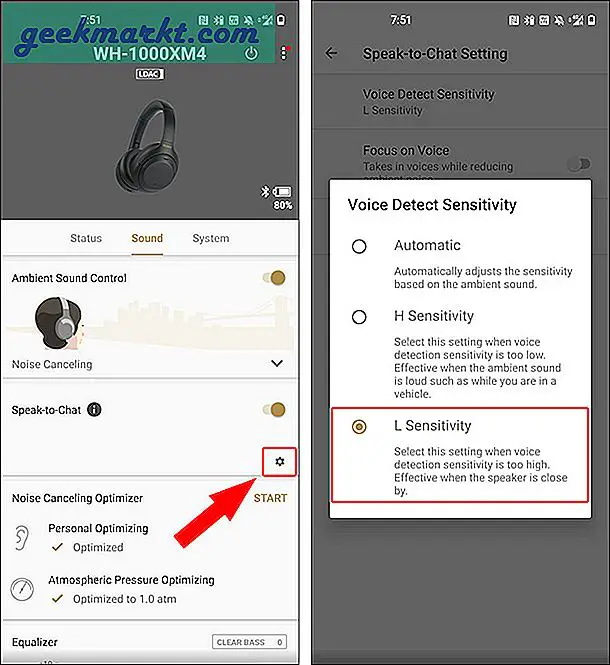
5. ปิดเครื่องอัตโนมัติ
Sony XM4 มีเซ็นเซอร์ตรวจจับการสึกหรอที่เอียร์คัพด้านซ้าย เมื่อคุณถอดหูฟังออกจากหูของคุณมันจะหยุดเสียงชั่วคราวโดยอัตโนมัติจนกว่าคุณจะใส่กลับเข้าไปใหม่ นอกจากนี้แผงสัมผัสบนหูฟังจะปิดใช้งานเมื่อคุณไม่ได้สวมหูฟัง
เพื่อให้ดียิ่งขึ้นคุณสามารถเปิดใช้งาน“ ปิดเครื่องอัตโนมัติ” เพื่อปิดหูฟังของคุณโดยอัตโนมัติเมื่อคุณไม่ได้สวมใส่เป็นเวลานานเช่น 15 นาที เพียงตรงไปที่แอปเชื่อมต่อหูฟังของ Sony ภายใต้ "ปิดเครื่องอัตโนมัติ" เลือก "ปิดเมื่อถอดหูฟัง"
ยิ่งไปกว่านั้นเมื่อคุณเปิดตัวเลือกนี้จะช่วยแก้ปัญหาสำคัญของ XM3 ได้เช่นกันไฟ LED จะหยุดกะพริบเมื่อคุณเปิดหูฟัง
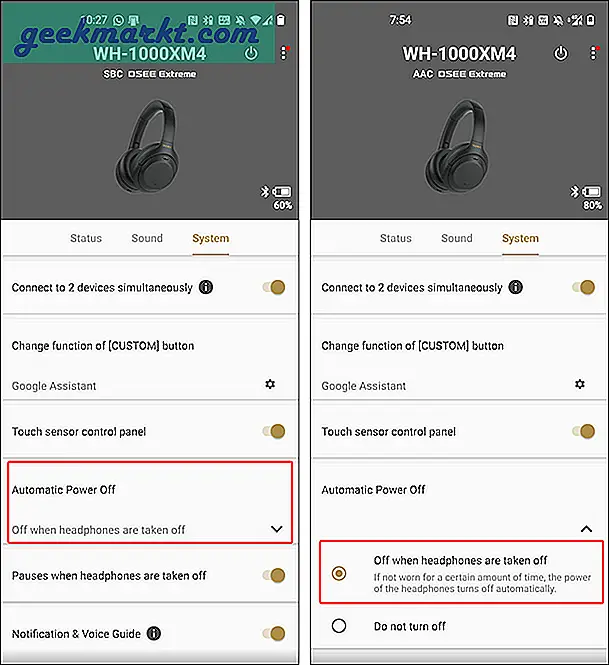
6. คุณภาพเสียงที่ดีขึ้น
Sony XM4 ใช้พลังงานจาก Bluetooth SoC ใหม่ซึ่งมี DSEE Extreme ที่ได้รับการปรับปรุง เอ็นจิ้นการปรับปรุงเพลงแบบเรียลไทม์ที่ใช้ AI ของ Sony โดยทั่วไปจะพยายามอัพสเกลไฟล์ MP3 หรือไฟล์เสียงที่บีบอัด คุณสามารถเปิดได้ผ่านแอพ Sony Headphones โดยค่าเริ่มต้นจะปิดใช้งานและการเปิดใช้งานจะส่งผลต่ออายุการใช้งานแบตเตอรี่เช่นกัน
ในการใช้งานของฉัน DSEE Extreme ไม่ส่งผลกระทบต่อสตรีมมิ่ง Spotify หรือ YouTube อย่างไรก็ตามหากคุณมีดีวีดี / ซีดีเพลงเก่าหรือเพลงไวนิลที่แปลงเป็นดิจิทัลจะพยายามแก้ไขการสูญเสียในการแปลง มันพยายามสร้างเครื่องดนตรีใหม่ในเพลงที่บีบอัดแบบดิจิทัล
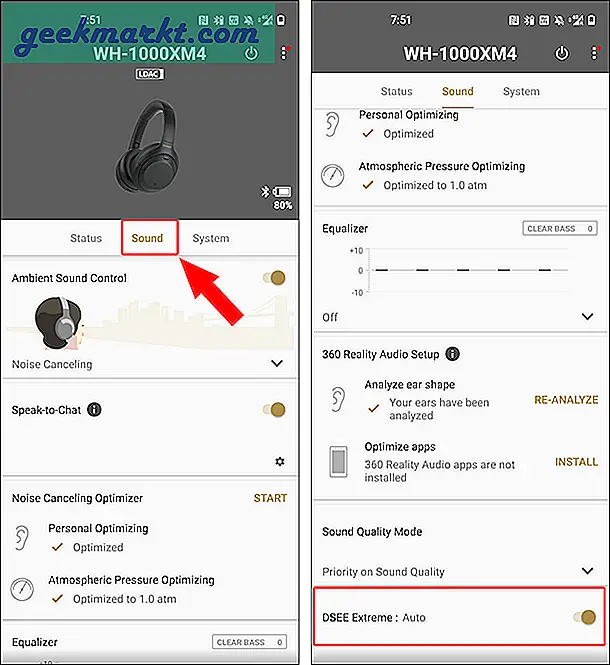
7. ใช้ LDAC
Sony เป็นผู้บุกเบิก Hi-Fi Bluetooth codec - LDAC ซึ่งสามารถสตรีมเสียงแบบไร้สายด้วยคุณภาพที่สูงกว่า AAC เริ่มต้นในหูฟังส่วนใหญ่อย่างมีนัยสำคัญ
ในขณะที่ทั้ง XM3 และ XM4 รองรับ LDAC เนื่องจากข้อ จำกัด เมื่อคุณเปิดการเชื่อมต่ออุปกรณ์คู่บน XM4 จะเปลี่ยนเป็น AAC ไม่มีวิธีบังคับ LDAC บน XM4 เมื่อคุณเชื่อมต่อกับอุปกรณ์ 2 เครื่องพร้อมกัน ดังนั้นในการใช้ LDAC คุณจะต้องปิด "เชื่อมต่อกับอุปกรณ์ 2 เครื่องพร้อมกัน” ตัวเลือก
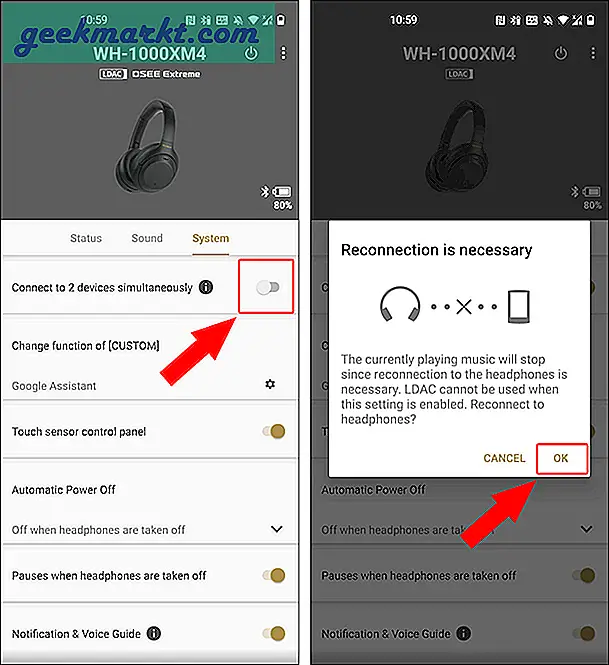
อ่าน:วิธีรับคุณภาพเสียงที่ดีขึ้นจากหูฟังบลูทู ธ ของคุณด้วย LDAC
8. ใช้ Mic บน Windows 10
หากคุณไม่สามารถใช้ไมค์ของ XM4 ระหว่างแฮงเอาท์วิดีโอให้คลิกที่ไอคอนระดับเสียงที่ด้านล่างและเปลี่ยนเป็น“ชุดหูฟัง (WH-1000XM4 Handsfree AG Audio)“. ตั้งแต่บัดนี้เป็นต้นไป, Google Meet หรือ การประชุมแบบซูม จะสามารถตรวจจับไมค์ของหูฟังของคุณโดยอัตโนมัติและให้คุณใช้งานได้
อย่างไรก็ตามโปรดทราบว่าไฟล์ คุณภาพเสียงแย่มาก ในโหมดแฮนด์ฟรี ดังนั้นในขณะที่ฟังเพลงคุณจะต้องกลับไปที่โหมด“ หูฟัง (สเตอริโอ WH-1000XM3)” คุณจะต้องทำขั้นตอนนี้ซ้ำทุกครั้งเพราะไม่เหมือนกับ Android หรือ iOS Windows 10 ไม่สามารถทำสิ่งนั้นให้คุณได้โดยอัตโนมัติ
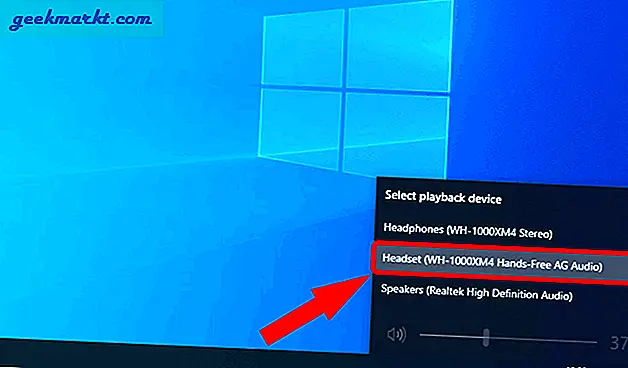
9. การตัดเสียงรบกวนตามตำแหน่ง
แอพ Sony Headphone Connect มีคุณสมบัติที่ดีที่เรียกว่า -การยกเลิกเสียงรบกวนแบบปรับได้. ใช้เซ็นเซอร์ของสมาร์ทโฟนเพื่อวัดกิจกรรมปัจจุบันของคุณเช่นการอยู่เดินวิ่งหรือเดินทาง จากนั้นจะตั้งค่าการตัดเสียงรบกวนของคุณดังต่อไปนี้
-
- อยู่ - การตัดเสียงรบกวน: เปิด, เสียงรอบข้าง: 0
- ที่เดิน - การตัดเสียงรบกวน: เปิด, เสียงรอบข้าง: 14
- วิ่ง - การตัดเสียงรบกวน: ปิด, เสียงรอบข้าง: 20
- การเดินทาง - การตัดเสียงรบกวน: เปิด, เสียงรอบข้าง: 0
อย่างไรก็ตามการตัดเสียงรบกวนแบบปรับเปลี่ยนนี้ค่อนข้างน่ารำคาญ มันใช้เซ็นเซอร์ของโทรศัพท์ของคุณและบางครั้งอาจเตะเข้าโดยไม่จำเป็น ดังนั้นฉันจึงปิด "การสลับอัตโนมัติตามการกระทำ" แต่เปิด "การสลับอัตโนมัติตามตำแหน่ง“. ซึ่งจะช่วยให้คุณสามารถกำหนดสถานที่บนแผนที่และระดับการตัดเสียงรบกวนของคุณได้ ตัวอย่างเช่นฉันมีการตัดเสียงรบกวนในระดับที่ต่ำกว่าพร้อมกับเปิดเสียงรอบข้างเมื่อฉันอยู่ที่โรงยิม
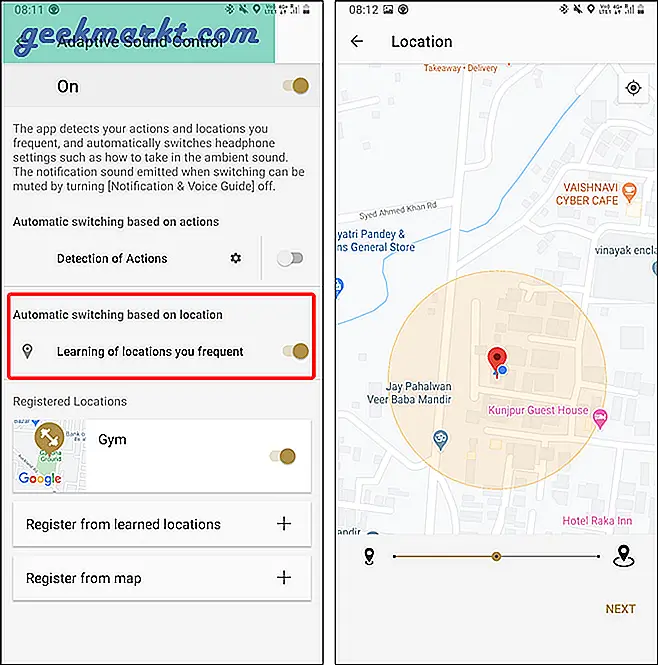
10. อนุญาตให้ใช้เสียงของมนุษย์
ฉันพบการตั้งค่านี้ฝังอยู่ในแอพ Sony ในกรณีที่คุณกำลังรอการประกาศในสนามบินหรือห้างสรรพสินค้าคุณสามารถเลือกเปิดใช้งานการตัดเสียงรบกวน แต่ในขณะเดียวกันก็อนุญาตให้มีเสียงของมนุษย์ได้ ในการทำเช่นนั้นตรงไปที่แท็บเสียงภายในแอพ
แตะที่ปุ่มลูกศรข้างการยกเลิกเสียงรบกวนและเลื่อนแถบเลื่อน 2 ขั้นตอนจนกว่าคุณจะเห็นป้ายกำกับเปลี่ยนเป็น“เสียงรอบข้าง 1“. จากนั้นเปิดใช้งานช่องทำเครื่องหมายด้านล่างที่ระบุว่า“เน้นเสียง“. วิธีนี้จะช่วยให้มนุษย์สามารถส่งเสียงผ่านไมโครโฟนและปิดกั้นเสียงรบกวนความถี่ต่ำทั้งหมดเช่นพัดลม AC เสียงเครื่องพิมพ์ ฯลฯ
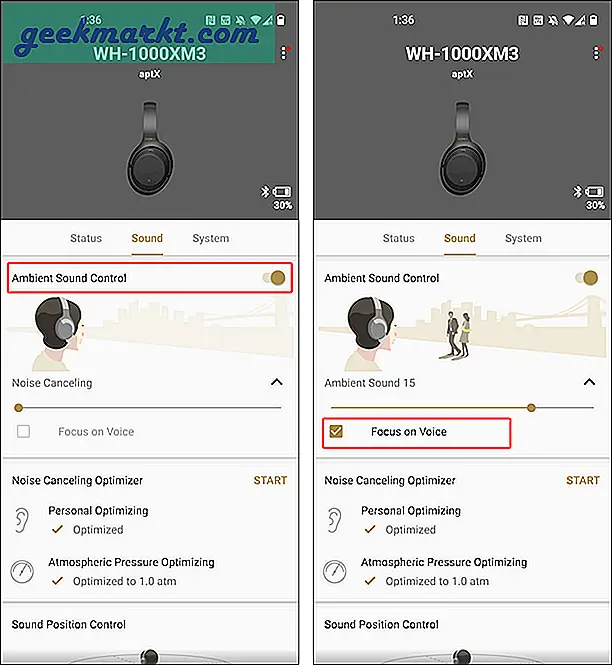
ยังอ่าน:วิธีเชื่อมต่อ AirPods กับ PS4 (หรือหูฟังบลูทู ธ ใดก็ได้)